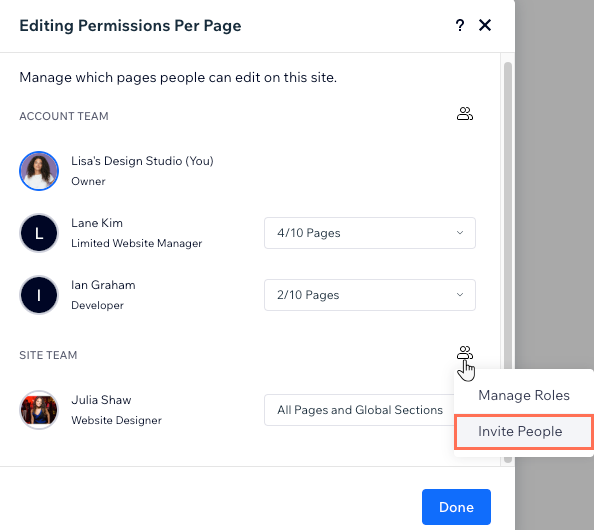Editor Studio: modificare le autorizzazioni per pagina
5 min
In questo articolo:
- Visualizzare e modificare le autorizzazioni per pagina
- Modificare un ruolo esistente
- Gestire i ruoli del sito o del team
- Invitare persone in un sito o in un team
Decidi chi può modificare le pagine e gli schemi globali di un sito. Puoi controllare il livello di accesso di tutti coloro che sono stati invitati al sito, in modo che possano modificare solo i contenuti rilevanti. Le azioni specifiche che possono eseguire dipendono dal loro ruolo.
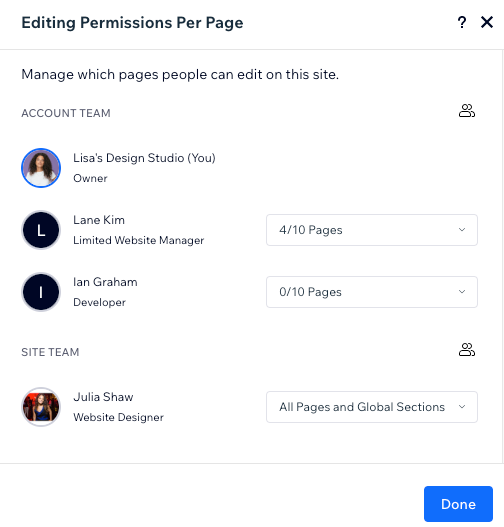
Importante:
Questa opzione è disponibile solo per il proprietario del sito e il comproprietario.
Visualizzare e modificare le autorizzazioni per pagina
Decidi chi può modificare pagine e schemi globali. Il pannello Modifica autorizzazioni per pagina mostra un elenco di tutti coloro che hanno accesso all'Editor, indipendentemente dal fatto che abbiano un ruolo nel sito o nel team (o entrambi).
In qualità di proprietario del sito, puoi concedere a qualcuno il permesso di modificare tutte le pagine e gli schemi globali, o solo le pagine specifiche che hai selezionato.
Vuoi usare Velo per aggiungere un codice?
Le persone con l'autorizzazione a modificare il codice possono farlo su tutte le pagine del sito, indipendentemente dalle autorizzazioni di modifica della pagina. Tuttavia, se non hanno le autorizzazioni corrette per la pagina, non potranno selezionare elementi, modificare il design ed eseguire altre azioni nell'area di lavoro.
Per visualizzare e modificare le autorizzazioni per pagina:
- Clicca su Wix Studio icona
 in alto a sinistra
in alto a sinistra - Passa il mouse su Sito
- Passa il mouse su Team di lavoro
- Clicca su Autorizzazioni per pagina
- Clicca sul menu a tendina accanto al nome di una persona per modificarne le autorizzazioni
- Seleziona le caselle di spunta accanto al livello di accesso pertinente:
- Tutte le pagine: può modificare tutte le pagine del sito
- Tutte le pagine e gli schemi globali: può modificare tutte le pagine del sito e qualsiasi schema globale
Nota: per selezionare questa opzione, devi prima selezionare la casella di spunta Tutte le pagine - Pagine specifiche: seleziona la casella di spunta accanto alle pagine che questa persona dovrebbe essere in grado di modificare
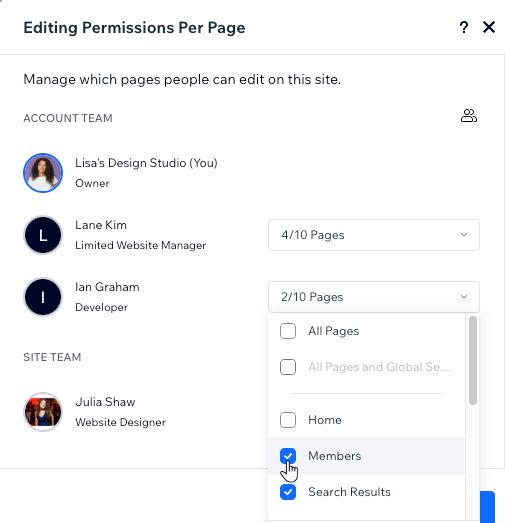
Modificare un ruolo esistente
Quando dai a qualcuno il permesso di modificare pagine e schemi globali, è importante verificare anche che abbia il ruolo giusto nel sito o nel team. In caso contrario, non saranno in grado di eseguire le azioni necessarie, ad esempio aggiungere nuovi elementi o modificare i contenuti.
Per modificare il ruolo di qualcuno:
- Clicca su Wix Studio icona
 in alto a sinistra
in alto a sinistra - Passa il mouse su Sito
- Passa il mouse su Team di lavoro
- Clicca su Autorizzazioni per pagina
- Passa il mouse sul nome della persona
- Passa il mouse sull'icona Impostazioni
 e clicca su Modifica ruolo del membro del team/Modifica ruolo sul sito
e clicca su Modifica ruolo del membro del team/Modifica ruolo sul sito - Seleziona la casella di spunta accanto ai ruoli pertinenti
- Clicca su Salva
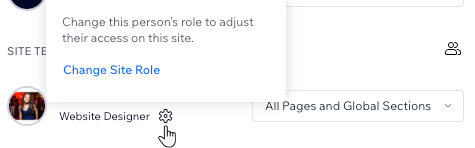
Importante:
La modifica del ruolo di un collaboratore reimposta automaticamente le autorizzazioni di modifica della pagina. Torna a questo pannello e aggiorna le autorizzazioni.
Gestire i ruoli del sito o del team
Mentre lavori sulle autorizzazioni di modifica della tua pagina, puoi modificare i ruoli del tuo sito o del tuo team sul momento. Ad esempio, se vuoi creare un nuovo ruolo per qualcuno o modificare le autorizzazioni associate a un ruolo esistente.
Per gestire i tuoi ruoli:
- Clicca su Wix Studio icona
 in alto a sinistra
in alto a sinistra - Passa il mouse su Sito
- Passa il mouse su Team di lavoro
- Clicca su Autorizzazioni per pagina
- Clicca sull'icona Gestisci
 accanto a Team account/Team sito
accanto a Team account/Team sito - Seleziona Gestisci team/Gestisci ruoli
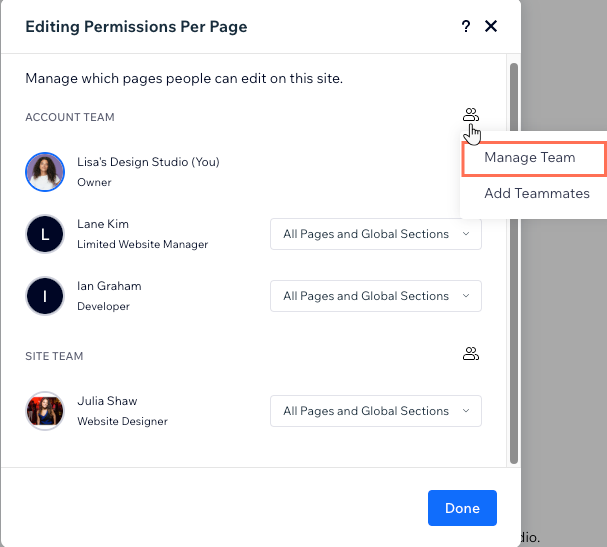
Invitare persone in un sito o in un team
Hai bisogno di ulteriore aiuto con questo sito? Invita le persone nel tuo sito o nel team del tuo account. Una volta accettato il tuo invito, appariranno nel pannello Modifica autorizzazioni per pagina in modo che tu possa modificare le loro autorizzazioni.
Per invitare le persone in un sito o team:
- Clicca su Wix Studio icona
 in alto a sinistra
in alto a sinistra - Passa il mouse su Sito
- Passa il mouse su Team di lavoro
- Clicca su Autorizzazioni per pagina
- Clicca sull'icona Gestisci
 accanto a Team account/Team sito
accanto a Team account/Team sito - Seleziona Aggiungi membri del team/Invita persone
- Inserisci l'indirizzo email della persona e seleziona i suoi ruoli
- Clicca su Invia Invito